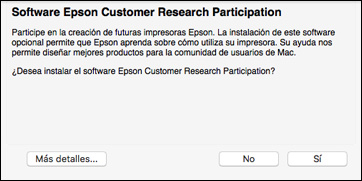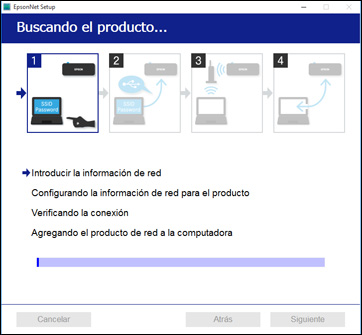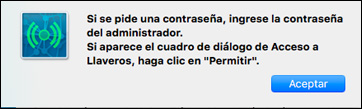El producto
transmite su información de red durante 60 minutos desde el
comienzo de la carga de la tinta. Si ejecuta el paquete de
configuración del software dentro de estos 60 minutos, el software
automáticamente conecta el producto a su red inalámbrica sin que
tenga que ingresar el nombre (SSID) y la contraseña de su red.
Nota: Si su
computadora no tiene un lector de CD/DVD o si está utilizando un
Mac, se requiere una conexión a Internet para obtener el software
del producto.
- Asegúrese de que el producto esté encendido, pero que
NO ESTÉ CONECTADO a su
computadora con un cable USB.
Nota: En Windows, si aparece la pantalla Nuevo hardware encontrado, haga clic en Cancelar y desconecte el cable USB.
- Introduzca el CD del producto en el lector de su
computadora o visite la página latin.epson.com/soporte y seleccione su
producto para descargar y ejecutar el paquete de software.
Nota: En Windows, si ve el mensaje ¿Quieres permitir que esta aplicación haga cambios en el dispositivo?, haga clic en Sí, luego haga clic en Aceptar en la siguiente pantalla. En un Mac, si ve el mensaje "EPSON" es una aplicación descargada de Internet. ¿Seguro que quieres abrirla?, haga clic en Abrir.
- Seleccione su idioma y haga clic en Siguiente (Windows), o haga clic en Continuar y haga clic en Continuar otra vez (Mac).
- Acepte el acuerdo de licencia del software para continuar con la instalación del software.
- Cuando vea una de las
siguientes pantallas, haga clic en Instalar.
Windows
Mac
Nota: En un Mac, instale la utilidad Software Updater para recibir actualizaciones del firmware y software para su producto.La instalación del software tarda varios minutos. Espere hasta que termine la instalación. - Mac: Si ve el siguiente mensaje, haga clic en Sí o en No para continuar.
- Cuando aparezca la pantalla Configuración de la impresora, haga clic en Siguiente (Windows) o en Iniciar (Mac) para comenzar la configuración del producto en la red.
- Confirme que la tinta esté
cargada y realice una de las siguientes acciones:
- Si la tinta está cargada, haga clic en la casilla de verificación en la pantalla y haga clic en Siguiente (Windows) o en Continuar (Mac).
- Si todavía no carga la tinta, siga las instrucciones de la Guía de instalación.
- Cuando vea la siguiente pantalla, seleccione Conexión inalámbrica y haga clic en Siguiente (Windows) o en Continuar (Mac).
- Cuando vea la siguiente pantalla, seleccione Voy a configurar la impresora por primera vez y haga clic en Siguiente (Windows) o en Continuar (Mac).
- Cuando vea la siguiente pantalla, seleccione Sí y haga clic en Siguiente (Windows) o en Continuar (Mac).
- Si ve la pantalla
Advertencia sobre cortafuegos o firewalls, haga clic en
Siguiente para continuar.
Nota: Si aparece un mensaje de alerta de firewall, haga clic en Desbloquear o en Permitir para que continúe el programa EpsonNet Setup. No seleccione Preguntarme más tarde, Mantener bloqueado o Bloquear.
- Realice una de las
siguientes acciones:
- Windows: Si ve una pantalla como esta, siga las instrucciones que aparecen en pantalla:
- Mac: Si ve los siguientes mensajes, haga clic en Aceptar y haga clic en Permitir para que EpsonNet Setup pueda obtener la información de su contraseña.
- Siga las instrucciones que
aparecen en pantalla para que el sistema configure su producto en
la red automáticamente.
Nota: Si el software no puede configurar su producto en la red automáticamente, es posible que vea una pantalla indicándole que ingrese el nombre (SSID) y la contraseña de su red. También puede seleccionar un método de configuración de Wi-Fi diferente.
- Mac: Cuando vea la siguiente pantalla, haga
clic en Añadir impresora y siga
las instrucciones que aparecen en pantalla para añadir su producto
y la cola de impresión a su sistema. Luego, haga clic en
Continuar.
Nota: Asegúrese de seleccionar su producto Epson de la lista desplegable Usar o Uso.
- Cuando vea la siguiente pantalla, imprima una página de prueba y haga clic en Siguiente o en Continuar (Mac).
- Windows: El sistema comienza a buscar el
firmware más reciente para su producto. Si ve una pantalla
indicando que hay nuevo firmware para su producto, haga clic en
Instalar elemento(s) y siga las
instrucciones que aparecen en pantalla.
IMPORTANTE: NO APAGUE SU PRODUCTO O INTERRUMPA EL PROCESO DE BÚSQUEDA DEL FIRMWARE.
- Siga las instrucciones que aparecen en pantalla para finalizar la configuración del producto. Cuando vea la siguiente pantalla, haga clic en Salir (Windows) o en Cerrar (Mac) para cerrar el programa de instalación.